在Excel中,筛选后的数据可以通过几种方法进行计数:使用SUBTOTAL函数、使用COUNTIF函数、应用高级筛选器。其中,最常用的方法是使用SUBTOTAL函数,因为它可以自动忽略隐藏的行,并且能动态更新。接下来我将详细介绍如何使用这几种方法来计数筛选后的数据。
一、使用SUBTOTAL函数计数
1. SUBTOTAL函数概述
SUBTOTAL函数是一个非常强大的函数,它可以对筛选后的数据进行各种统计操作,包括计数、求和、平均值等。SUBTOTAL函数的语法如下:
=SUBTOTAL(function_num, ref1, [ref2], ...)
其中,function_num表示要执行的函数类型,比如计数、求和等;ref1、ref2等表示要进行操作的范围。
2. SUBTOTAL函数的function_num参数
SUBTOTAL函数的function_num参数范围是1到11和101到111,其中1到11会对所有行进行操作,而101到111则会忽略隐藏的行。对于计数操作,我们一般使用102:
102:忽略隐藏行的计数
3. 使用SUBTOTAL函数进行计数的具体步骤
以下是使用SUBTOTAL函数对筛选后数据进行计数的具体步骤:
选择数据区域:首先,选择你需要筛选的数据区域。
应用筛选器:在Excel的“数据”选项卡中,点击“筛选”按钮,应用筛选器。
输入SUBTOTAL函数:
在你希望显示计数结果的单元格中,输入以下公式:
=SUBTOTAL(102, A2:A100)
其中,A2:A100是你要计数的范围。这个公式会自动忽略隐藏的行,只计算可见行的数量。
二、使用COUNTIF函数计数
1. COUNTIF函数概述
COUNTIF函数用于统计满足特定条件的单元格数量。虽然它不能直接忽略隐藏的行,但你可以结合其他技巧来实现筛选后的计数。
2. 使用COUNTIF函数进行计数的具体步骤
以下是使用COUNTIF函数对筛选后数据进行计数的具体步骤:
选择数据区域:首先,选择你需要筛选的数据区域。
应用筛选器:在Excel的“数据”选项卡中,点击“筛选”按钮,应用筛选器。
输入COUNTIF函数:
在你希望显示计数结果的单元格中,输入以下公式:
=COUNTIF(A2:A100, "条件")
其中,A2:A100是你要计数的范围,"条件"是你要统计的特定条件。
三、使用高级筛选器进行计数
1. 高级筛选器概述
Excel提供了高级筛选功能,可以更灵活地筛选数据,并且可以将筛选结果复制到新的位置,从而方便进行计数。
2. 使用高级筛选器进行计数的具体步骤
以下是使用高级筛选器对筛选后数据进行计数的具体步骤:
选择数据区域:首先,选择你需要筛选的数据区域。
打开高级筛选器:在Excel的“数据”选项卡中,点击“高级”按钮,打开高级筛选器对话框。
设置筛选条件:在高级筛选器对话框中,选择“将筛选结果复制到其他位置”,然后设置筛选条件和目标区域。
复制筛选结果:点击“确定”按钮,将筛选结果复制到新的位置。
计数筛选结果:
在新位置的任何单元格中,输入以下公式:
=COUNTA(目标区域)
其中,目标区域是你复制筛选结果的位置。
四、使用VBA进行计数
1. VBA概述
如果你需要进行更复杂的操作,或者需要在大量数据上进行自动化处理,那么你可以使用VBA(Visual Basic for Applications)来编写宏。
2. 使用VBA进行计数的具体步骤
以下是使用VBA对筛选后数据进行计数的具体步骤:
打开VBA编辑器:按下Alt + F11键,打开VBA编辑器。
插入新模块:在VBA编辑器中,点击“插入”->“模块”,插入一个新模块。
编写VBA代码:
以下是一个简单的VBA代码示例,用于计数筛选后的数据:
Sub CountVisibleCells()
Dim rng As Range
Dim count As Long
' 选择要计数的范围
Set rng = Range("A2:A100")
' 初始化计数
count = 0
' 遍历范围内的所有单元格
For Each cell In rng
' 如果单元格可见,则计数加1
If Not cell.EntireRow.Hidden Then
count = count + 1
End If
Next cell
' 显示计数结果
MsgBox "可见单元格的数量是: " & count
End Sub
运行VBA代码:关闭VBA编辑器,返回Excel,按下Alt + F8键,选择你刚才编写的宏,然后点击“运行”。
五、总结与建议
在Excel中,对筛选后的数据进行计数有多种方法,每种方法都有其优缺点。SUBTOTAL函数是最简单和直接的方法,适用于大多数情况。COUNTIF函数适用于特定条件的计数,而高级筛选器和VBA则提供了更高的灵活性和自动化能力。
无论你选择哪种方法,都可以根据你的具体需求进行调整和优化。希望本文能够帮助你更好地掌握Excel中的数据计数技巧,提高工作效率。
相关问答FAQs:
1. 如何在Excel中筛选数据后进行计数?
问题: 我在Excel中使用了筛选功能,但我想知道筛选后的数据有多少行。怎样才能进行计数呢?
回答: 在Excel中筛选后,你可以使用计数函数来统计筛选结果的行数。例如,使用COUNTA函数可以计算非空单元格的数量,将其应用于筛选结果的某一列,就可以得到筛选后的行数。
2. 如何在Excel中筛选后的数据中计算某一条件出现的次数?
问题: 我在Excel中使用了筛选功能,但我想知道筛选后的数据中某一条件出现的次数。有什么方法可以进行计数吗?
回答: 在Excel中,你可以使用COUNTIF函数来计算筛选后的数据中某一条件出现的次数。COUNTIF函数需要两个参数:筛选范围和条件。将筛选后的数据应用于筛选范围,然后指定条件,就可以得到符合条件的数量。
3. 如何在Excel中筛选后的数据中计算不同值的数量?
问题: 我在Excel中使用了筛选功能,但我想知道筛选后的数据中有多少个不同的值。有什么方法可以进行计数吗?
回答: 在Excel中,你可以使用COUNTIF函数结合去重函数来计算筛选后的数据中不同值的数量。首先,使用筛选功能筛选数据;然后,使用去重函数(如删除重复项)将筛选后的数据中的重复值删除;最后,使用COUNTIF函数计算去重后的数据的数量,即为不同值的数量。
文章包含AI辅助创作,作者:Edit1,如若转载,请注明出处:https://docs.pingcode.com/baike/4365199